Copyright © 2025 AnyDesk 苏州麦软网络有限公司 经营许可证编号:苏B2-20170109| 证照信息 特聘法律顾问:江苏政纬律师事务所 宋红波
发布时间:2020-12-16 15: 44: 00
使用AnyDesk远程连接软件的时候,除了在软件主面板上的输入框里输入对方的数字ID、别名或IP地址后进行连接,还可以用网址链接URL的方式发起远程连接,而且只需要像网址一样点击一下就可以开始,使用更方便,以Windows操作系统上的5版本为例。
注意这种使用方式需要先下载安装这款软件才有效。
首先找到数字ID或别名。在AnyDesk远程连接的主面板左上角可以看到9位数的数字ID,如果已经注册过别名,在这上面单击右键会出现菜单,切换显示数字ID或别名,如图1,复制备用。
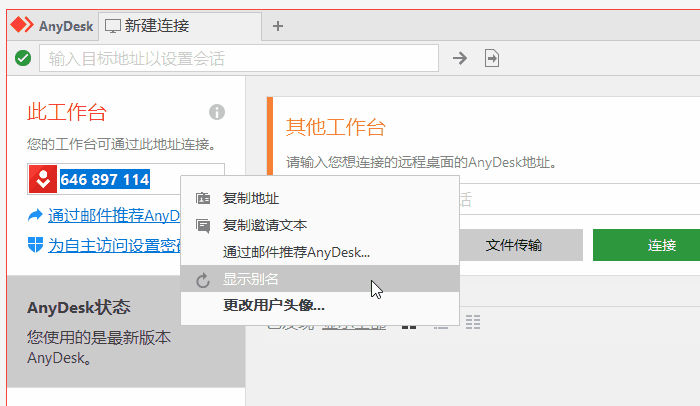
有了9位数的数字ID或别名,就可以开始拼装需要的URL。在“anydesk:” 后面加上之前复制的对方的数字ID或别名,AnyDesk远程这款软件可以使用的URL就完成了。例如 anydesk:111111111 或 anydesk:abc123ZZZ@ad 这样的形式。
怎么使用这样的URL。除了把这段URL放置到大家的网站页面上,让需要连接到某一台设备的浏览者点击含有这段URL的链接或按钮,来实现一键发起AnyDesk远程的请求。
另外一种最常见也最方便的方式,如图2,是把完整的URL直接粘贴到浏览器的地址栏里,然后按键盘上的回车键。
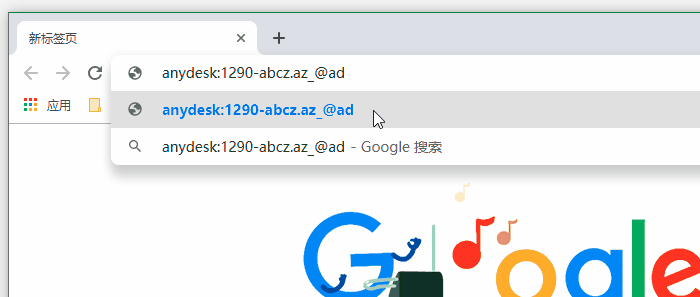
这时会出现图3的浏览器提示框,勾选“始终在关联的应用中打开这些类型的链接”这个选项,之后就不会再出现这种有关AnyDesk远程的提示,然后点击“打开AnyDesk”。
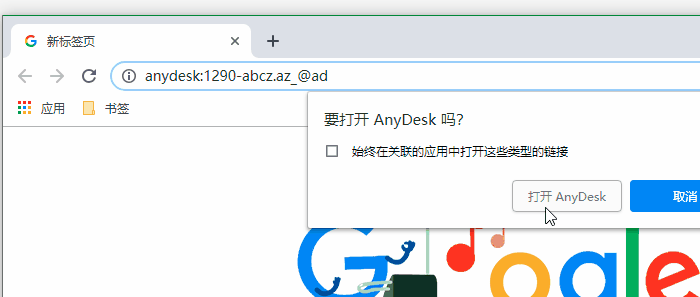
这时会自动开启这款软件并且向URL里指示的那个设备发出连接的请求,如图4。
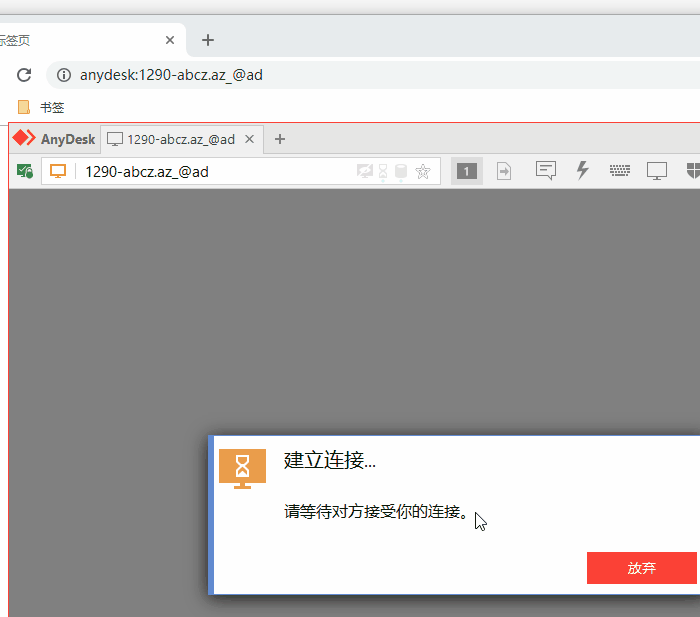
对方接受这个连接请求后,就可以开始使用远程连接的各项功能。
以上就是怎么使用AnyDesk远程连接这款软件的URL的全部内容了。有了对应设备的URL,可以更方便地进行连接,提高效率。欲知更多有关这款软件的信息,敬请访问AnyDesk中文网站。
作者:123abc
展开阅读全文
︾
读者也喜欢这些内容:

anydesk卡顿什么原因 anydesk卡顿怎么办
在当今数字化时代,远程办公和远程协作变得越来越常见。AnyDesk作为一款热门的远程桌面应用程序,卡顿问题会影响用户工作效率和使用体验。在本文中,我们将深入探讨AnyDesk卡顿什么原因,AnyDesk卡顿怎么办,帮助用户更好地使用AnyDesk。...
阅读全文 >
anydesk是免费吗 anydesk免费版能用多久
在现代科技的映衬下,远程协作的需求越发显著,而AnyDesk作为一款备受瞩目的远程协作软件,也因其强大的功能和高效的性能备受欢迎。但也有一些问题,比如anydesk是免费吗,anydesk免费版能用多久本文将全面解答这些问题,让您对AnyDesk的免费服务有一个明确的了解。...
阅读全文 >
anydesk远程键盘不能输入 anydesk远程键盘怎么打字
在数字化时代,远程办公和远程控制已成为企业和个人的常态选择。而AnyDesk作为一款备受赞誉的远程操作工具,为用户提供了高效、便捷的操作体验。然而,在使用AnyDesk时,有时候也会遇到一些挑战,比如“anydesk远程键盘不能输入”的问题。下面,我们将为您提供解决方案,让您的远程操作更加畅通无阻。...
阅读全文 >
anydesk远程设备太长时间没有响应 anydesk远程设备没响应怎么办
在当今这个日益迅速发展的信息化社会中,远程办公、远程控制已经成为了越来越多人的选择和需求。通过远程工作方式,不仅可以节约时间和成本,而且还能实现全球化的管理和协同。其中,anydesk作为一款优秀的远程桌面软件,在满足人们日常远程办公、远程控制的需求上扮演着重要的角色。然而,也有人在使用anydesk过程中遇到了问题,比如anydesk远程设备太长时间没有响应,anydesk远程设备没响应怎么办。接下来,本文将详细探讨这些问题的解决方案。...
阅读全文 >